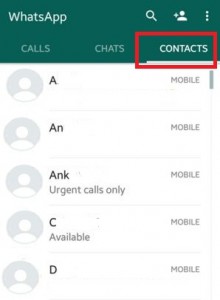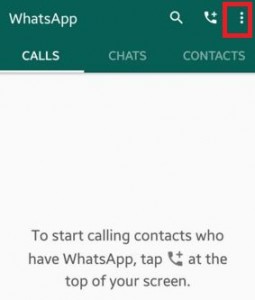Cum să dezactivați notificările WhatsApp pe Android
Afișați în mod implicit notificări pe încuietoare și acasăecran atunci când primiți notificări pe WhatsApp Android sau iPhone. Uneori irită dacă primești notificări de mesaje continue. Acest tutorial vă explică cum să dezactivați sau să dezactivați notificările WhatsApp pe telefoanele sau tabletele Android. Puteți dezactiva individual notificarea contactelor sau puteți bloca toate notificările simultan pe dispozitivele Android WhatsApp. Dacă nu doriți să dezactivați notificările, puteți dezactivați notificările WhatsApp timp de 8 ore / 1 săptămână / 1 an. De asemenea, puteți dezactiva notificările de grup pe telefonul WhatsApp Android.
- Cum se modifică sunetul de notificare a mesajelor text pe Android
- Cum se dezactivează notificările pop-up pe WhatsApp Android
Cum să dezactivați notificările WhatsApp pe Android
Dacă aveți cea mai recentă aplicație actualizată, puteți aplica mai jos setările pentru a gestiona setările de notificare WhatsApp pe cele mai recente dispozitive Android (Android 10).
Cum să dezactivați notificările pe WhatsApp Android în 2020
Pasul 1: Mergi la Setări pe dispozitivele dvs. Android.
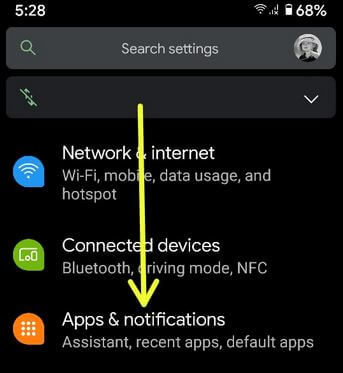
Pasul 2: Atingeți Aplicații și notificări.

Pasul 3: Atingeți Vedeți toate aplicațiile.
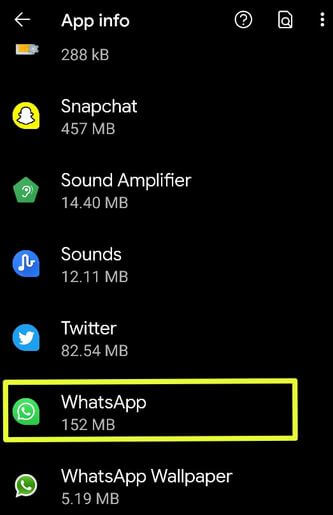
Pasul 4: Derulați în jos și atingeți WhatsApp.

Pasul 5: Atingeți Notificări.

Pasul 6: Dezactivați Arata notificari.
Acum, telefonul dvs. blochează notificările acestei aplicații să nu apară pe telefonul dvs.
Cum să dezactivați notificările de grup WhatsApp sau notificările individuale pe Android
Pasul 1: Deschide Aplicația WhatsApp în dispozitivul dvs.
Pasul 2: Atingeți oricare grup sau a lua legatura.
Pasul 3: Atingeți Trei puncte verticale în colțul din dreapta sus.

Pasul 4: Atingeți Dezactivați notificările.

Pasul 5: Alege din 8 ore / 1 săptămână / 1 an și atingeți O.K.
De asemenea, bifați sau debifați caseta dacă doriți să afișați notificările chiar și dezactivați sunetul.
Pentru versiunea mai veche de Android (Lollipop 5.1.2 și 6.0)
Pasul 1: Deschis „Setări” pe dispozitivele dvs. Android.

Pasul 2: Apăsați pe „Aplicații” sub secțiunea dispozitiv.

Pasul 3: Apăsați pe „Manager aplicații”.

Pasul 4: Apăsați pe "Descarca" filă.

Pasul 4: Apăsați pe „WhatsApp” cerere.
Pasul 5: Debifați "Arata notificari" opțiune pentru a dezactiva sau dezactiva notificările WhatsApp pe dispozitivele Android (Lollipop 5.1.1).

După debifarea casetei de selectare, puteți vedea ecranul de mai sus pe telefon și acest mesaj: Dacă dezactivați notificarea pentru această aplicație, este posibil să pierdeți alerte și actualizări importante.
Pasul 6: presa "O.K".
Acum, toate mesajele WhatsApp primite sau notificările mesajelor de grup nu sunt afișate pe ecranul de pornire al telefonului sau tabletei dvs. Android. Asta e tot.
Mai sus puteți vedea pașii pentru dezactivarea notificărilor WhatsApp pe Android. Dacă ați cunoscut alte modalități simple de a dezactiva notificările WhatsApp pe dispozitivul dvs. Android, vă rugăm să ne împărtășiți.